Převaděč WTV na MP4: Jak převést WTV na MP4
WTV, jako nástupce formátu DVR-MS, je vyvíjen společností Microsoft pro ukládání televizního obsahu zaznamenaného aplikací Windows Media Center. S kódováním standardů MPEG-2 a MPEG-4 a MPEG-1 Layer II nebo Dolby Digital AC-3 podporuje WTV několik programů, jako jsou FFMPEG, Windows Media Center, CyberLink PowerDVD 12, Nero 12, HandBrake, CCextractor atd.
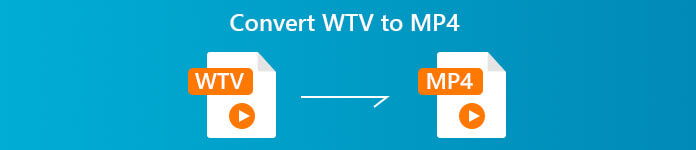
Pokud chcete pohodlně sledovat nebo sdílet soubory WTV, bylo vám lépe převést WTV na MP4, nejoblíbenější formát pro téměř jakékoli zařízení.
Prohledali jsme internet při hledání převaděče WTV na MP4 a našli jsme první 2 zdarma převaděče WTV na MP4 přepnout WTV na MP4.
Část 1. Zdarma Video Converter - Převod WTV na MP4 online
Převést WTV na MP4 je velmi snadné. Nejjednodušší způsob, jak změnit WTV na MP4, je dokončit to online. Zdarma online video převodník je freeware pro převod WTV na MP4 a další běžné video a audio formáty. Tento bezplatný online nástroj je kompatibilní s Windows 10/8/7 a Mac OS X 10.7 nebo vyšším a WTV můžete snadno překódovat na MP4 během několika kroků.
Chcete-li proces zefektivnit, postupujte podle pokynů:
1. Klepněte na Přidejte soubory k převodu tlačítko pro nahrání WTV soubory z PC.
2. Vyberte MP4 ze zaškrtávacího políčka.
3. Klepněte na Konvertovat automaticky převádět a stahovat soubory WTV.
Nyní jsme zde, abychom vás provedli podrobným převodem WTV na MP4.
Krok 1. Přidejte soubory WTV
Otevřete tento bezplatný online převodník WTV na MP4 pomocí prohlížeče. Klepněte na Přidejte soubory k převodu tlačítko a vyskakovací okno s výzvou, abyste si stáhli a nainstalovali spouštěč. Stačí jej stáhnout a po úspěšné instalaci se zobrazí okno s otevřeným zdrojovým kódem. Poté můžete vybrat nahrávky WTV ve svém počítači k nahrání. Tento freeware podporuje dávkovou konverzi a online můžete přidat více než jeden soubor WTV.
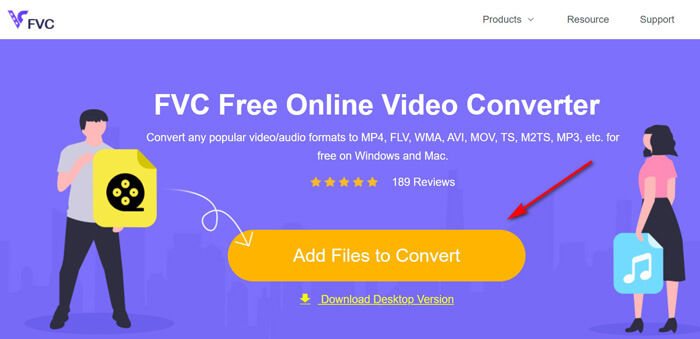
Krok 2. Vyberte MP4
Zaškrtněte políčko u MP4 dole, kde najdete různé možnosti výstupu jako MKV, AVI, M4V, FLV, VOB, GIF, YouTube, Facebook, MP3, AAC, WMA, WAV, FLAC atd.
Kromě toho můžete kliknout na ikonu Nastavení ikona vedle výstupního panelu MP4 pro úpravu kodéru, obnovovací frekvence, rozlišení, bitrate a dalších parametrů.
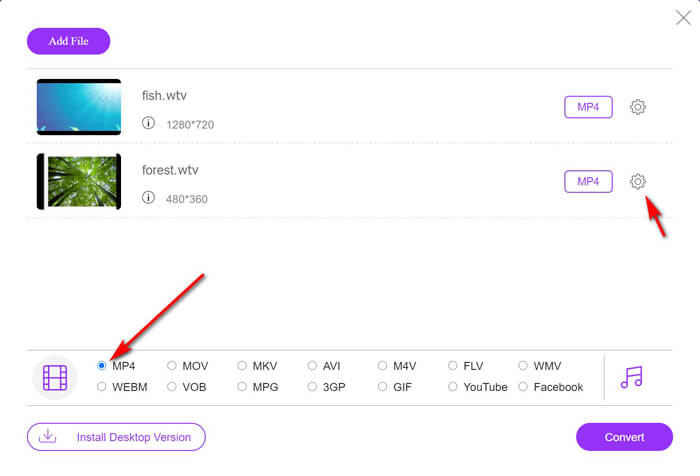
Krok 3. Převést WTV na MP4
Jakmile je vše hotové, klikněte na tlačítko Převést a zobrazí se okno, které vyžaduje výběr cíle pro uložení převedených souborů MP4. Vyberte cíl a vraťte se k tomuto bezplatnému online převaděči, klikněte Konvertovat znovu zahájíte automatickou konverzi a stahování souborů MP4. Můžete přímo vidět procento postupu převodu.
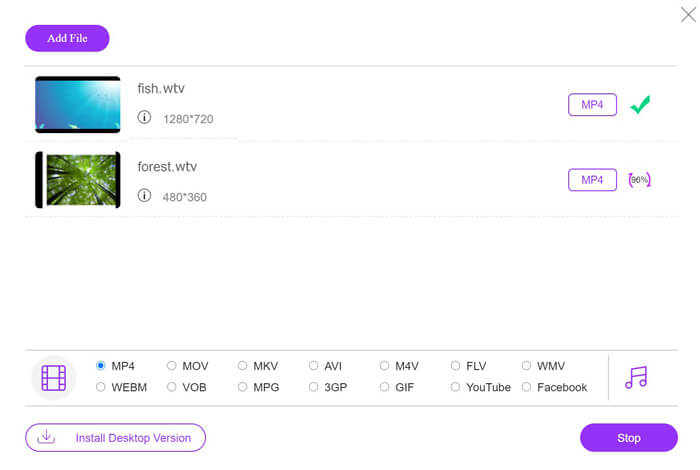
Část 2. HandBrake - Převod WTV na MP4 na PC / Mac
Další bezplatný způsob, jak převést WTV na MP4, je použití funkce HandBrake. HandBrake je málo softwaru, který umí číst soubory WTV. Kromě toho může také překódovat WTV na MP4 / MKV ve vašem počítači se systémem Windows a Mac.
HandBrake je desktopový software s otevřeným zdrojovým kódem, proto byste si měli tento bezplatný převaděč stáhnout nejprve do svého počítače.
Jednoduché kroky převodu WTV na MP4 v HandBrake jsou opět následující:
1. Přidejte soubory WTF nebo celou složku do HandBrake.
2. Vlastní profil MP4 v HandBrake.
2. Náhled a převod WTV na MP4.
Zde je komplexní průvodce změnou WTV na MP4 v HandBrake.
Krok 1. Přidejte soubory WTV do HandBrake
Jakmile na svém počítači nainstalujete HandBrake, HandBrake ve výchozím nastavení zobrazí dialogové okno open-source. Zde můžete kliknout Složka nebo Soubor vyberte soubory nebo složku WTV do hlavního okna. Případně můžete také přetáhnout soubory WTV do tohoto softwaru.
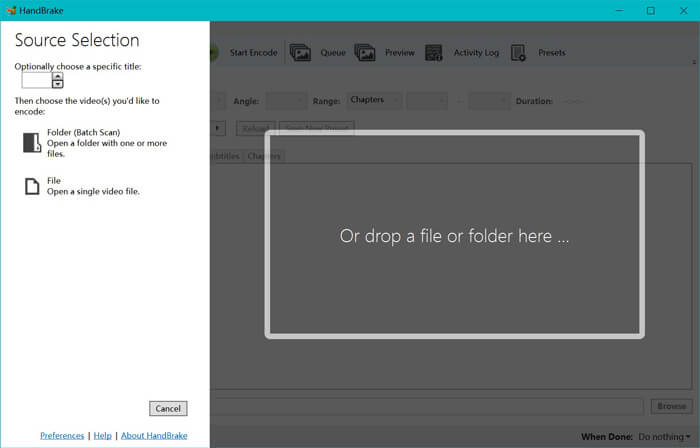
Krok 2. Vyberte formát MP4
Jakmile načtete soubory WTV, můžete vybrat přesný soubor WTF z Titul možnost rozevíracího seznamu. Poté vyberte MP4 na kartě souhrn jako výstup pro vybraný soubor WTV. Kromě toho vám HandBrake umožňuje upravit rozměry, filtry, video kodek / kvalitu, zvukovou stopu atd. Nejen MP4, ale také dokáže převádět další formáty jako AVI, MOV, M2TS atd., Na MKV.
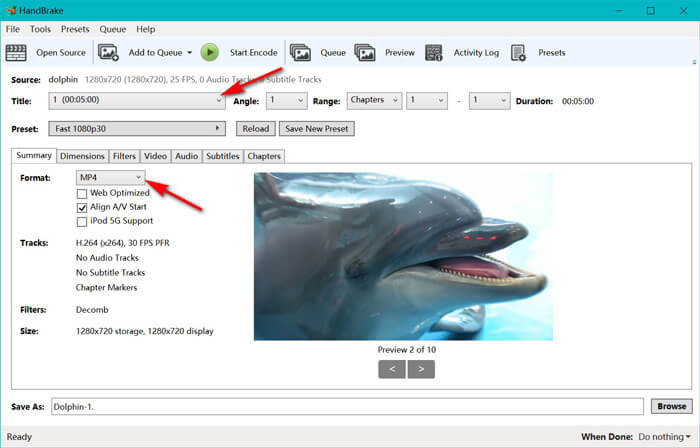
Krok 3. Náhled a převod WTV na MP4
Funkce HandBrake Preview na panelu nástrojů vám umožňuje zjistit, jak bude vaše nové video MP4 vypadat, než jej zakódujete. Jakmile jsou všechna vaše nastavení správná, uveďte název převedených souborů MP4 a kliknutím na ikonu vyberte umístění svých nových videí Procházet tlačítko dole. Nakonec stačí kliknout na tlačítko Spustit kódování na panelu nástrojů a převést WTV na MP4.
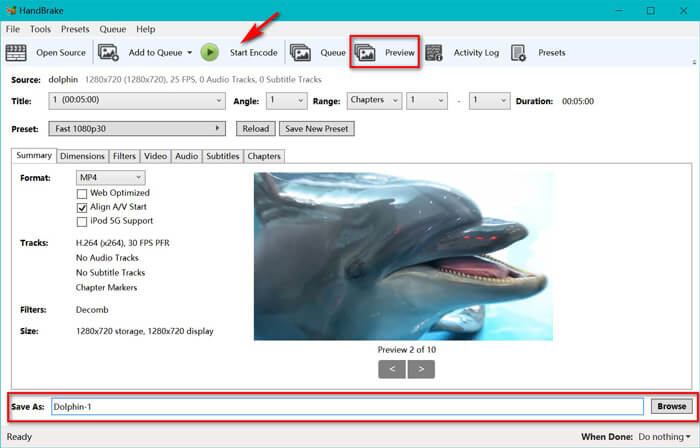
Část 3. Časté dotazy týkající se WTV až MP4
Proč HandBrake ukládá MP4 jako M4V?
U souborů MP4 bude funkce HandBrake soubory MP4 automaticky používat pomocí přípony M4V, pokud zvolíte audio AC3 a titulky SRT nebo budete mít značky kapitol pro přizpůsobení souboru MP4. Můžete ale přímo změnit příponu .m4v na .mp4.
Může přehrávač VLC přehrávat soubory WTV?
VLC nemůže přímo přehrávat soubory WTV. Měli byste nainstalovat balíček K-Lite Code Pack, abyste mohli nainstalovat balíček kódů WTV a poté přehrávat soubory WTV ve VLC.
Mohu převést chráněné soubory WTV?
Ano můžeš. Pouze MCEBuddy však podporuje úpravy a převod chráněných komerčních souborů WTF. Tento software musíte použít ke kopírování a převodu chráněných souborů WTV.
Závěr
Chcete-li pohodlně používat soubory WTV zaznamenané v aplikaci Windows Media Center, měli byste nejprve převést WTV na MP4. Tento příspěvek sdílí 2 bezplatné způsoby převodu WTV na MP4 online pomocí bezplatného online video převaděče a HandBrake. Free Online Video Converter vám umožňuje převádět WTV na MP4 a další populární formáty, zatímco HandBrake vám poskytuje více možností úprav s omezenými možnostmi výstupního formátu.
Jaký je váš preferovaný způsob?
Nebo možná máte lepší převodník WTV na MP4?
Ať tak či onak, rád bych vás slyšel. Takže pokračujte a zanechte komentář níže.



 Video Converter Ultimate
Video Converter Ultimate Screen Recorder
Screen Recorder



